Apple много думала о дизайне титановой кредитной карты, которую можно запросить, когда вы успешно подали заявку на Apple Card. Как таковой, он, конечно, уникален среди кредитных карт.

На лицевой стороне карты нанесена лазерная печать с вашим именем, но номер карты или срок действия не указаны. Точно так же сзади нет CVV и места для подписи. В сочетании с более весомым материалом эта минималистская эстетика придает «Яблочной карте» ощущение превосходного качества.
Это также, вероятно, заставит вас задуматься о том, каков на самом деле номер вашей «карты Apple», не говоря уже о дате истечения срока действия и трехзначном коде безопасности, особенно если вам нужно указать эти данные по телефону или использовать их везде, где Apple Pay не принимается. К счастью, Apple позволяет легко найти ваш номер прямо на вашем iPhone. Следующие шаги покажут вам как.
- Запустите Кошелек приложение на вашем iPhone.
- Нажмите ваш «Яблочная карта».
- Нажмите эллипсис Кнопка (круглая иконка с тремя точками) в правом верхнем углу экрана.
- Выполните аутентификацию с помощью Face ID или на старых устройствах с помощью Touch ID или пароля.
![Apple Card]()
- Нажмите Информация о карте.
- Вы можете найти номер своей карты, дату истечения срока действия и трехзначный код безопасности (CVV) чуть ниже по этому экрану.
Ты заметил Запросить новый номер карты синим цветом внизу экрана информации о карте? Вы можете использовать эту опцию, если вы подозреваете, что ваш текущий номер был взломан — просто еще одна изящная небольшая функция безопасности, которую предлагает только «Яблочная карта».
Tag: Apple Card Guide
Оцените статью!
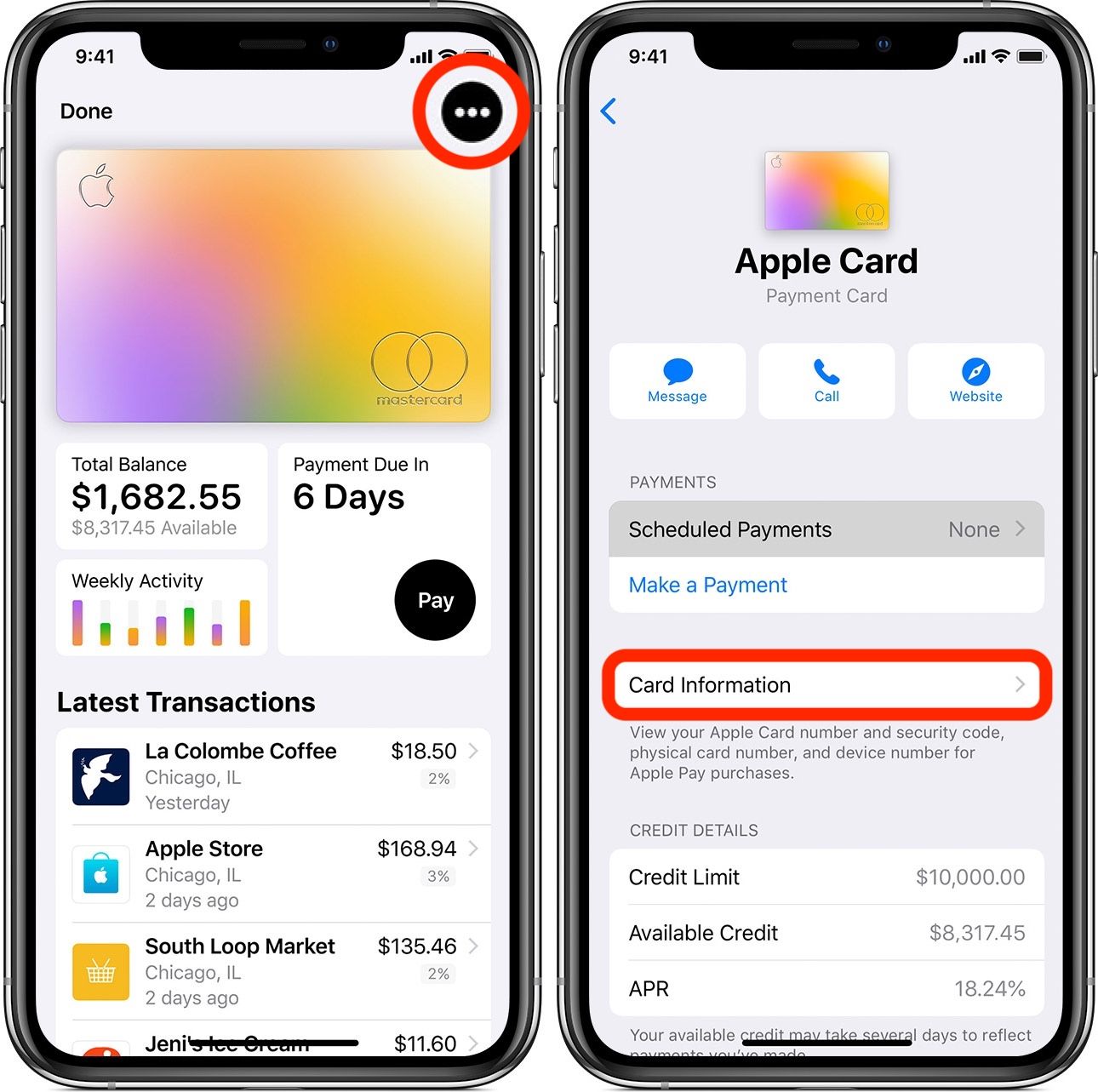
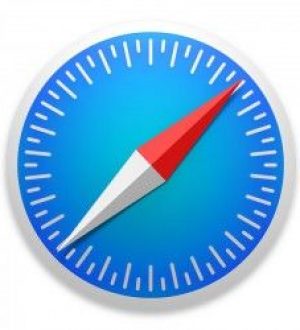


Отправляя сообщение, Вы разрешаете сбор и обработку персональных данных. Политика конфиденциальности.